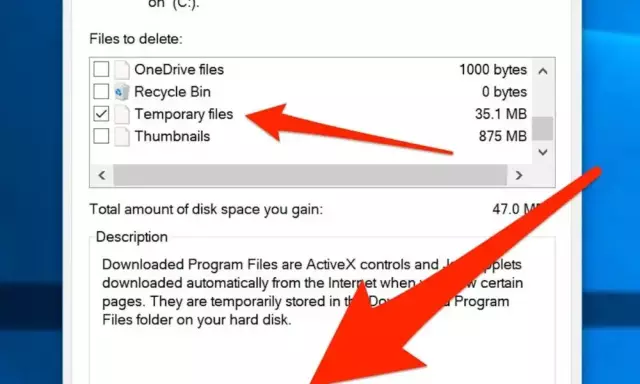- Autor Lauren Nevill [email protected].
- Public 2024-01-18 21:52.
- Ostatnio zmodyfikowany 2025-06-01 06:11.
Kiedy otwierasz strony internetowe, przeglądarka przechowuje ich elementy składowe w pamięci na Twoim komputerze, powszechnie nazywanej „pamięcią podręczną”. Przy kolejnej wizycie w tych samych zasobach, niezbędne elementy są z nich pobierane zamiast ponownego pobierania przez Internet, co znacznie przyspiesza proces. Gdy pamięć podręczna jest pełna, przeglądarka usuwa najstarsze elementy. Ale czasami konieczne jest wymuszone wyczyszczenie pamięci podręcznej.

Instrukcje
Krok 1
W przeglądarce Mozilla FireFox otwórz sekcję menu zatytułowaną „Narzędzia” i kliknij „Usuń dane osobowe”. Zamiast tych manipulacji możesz nacisnąć CTRL + SHIFT + Delete. W oknie dialogowym usuwania upewnij się, że obok elementu „Pamięć podręczna” znajduje się znacznik wyboru, a także sprawdź, czy są jakieś tagi dla typów danych, które chcesz zachować. Kliknij przycisk Usuń teraz, aby rozpocząć proces czyszczenia.
Krok 2
W przeglądarce Internet Explorer kliknij sekcję Narzędzia w menu i wybierz Opcje internetowe. W oknie, które zostanie otwarte, przejdź do zakładki „Ogólne” i kliknij przycisk „Usuń” umieszczony w sekcji „Historia przeglądania”. Otworzy się nowe okno z tytułem „Usuń historię przeglądania”, w którym przycisk „Usuń pliki” ma na celu rozpoczęcie procedury czyszczenia pamięci podręcznej - i naciśnij go.
Krok 3
W przeglądarce Opera otwórz menu, przejdź do sekcji „Ustawienia” i wybierz element „Usuń dane osobowe”. W oknie, które się otworzy, pod tekstem ostrzeżenia o możliwych konsekwencjach wyczyszczenia pamięci przeglądarki znajduje się napis „Ustawienia szczegółowe” - kliknij go, aby rozwinąć listę danych do usunięcia. Upewnij się, że pole wyboru „Wyczyść pamięć podręczną” jest zaznaczone, a dane, które chcesz zachować, nie są. Kliknij przycisk „Usuń”, aby rozpocząć usuwanie.
Krok 4
W przeglądarce Google Chrome kliknij ikonę klucza w prawym górnym rogu okna i wybierz z menu Opcje. Następnie przejdź do strony „Zaawansowane” i kliknij przycisk „Wyczyść dane przeglądania”, aby wyświetlić okno dialogowe do czyszczenia zapisanej w przeglądarce wartości. Wybierz z listy rozwijanej głębokość historii, do której należy rozszerzyć zamiatanie, upewnij się, że pole obok pozycji „Wyczyść owsiankę” jest zaznaczone i nic zbędnego nie jest zaznaczone. Kliknij przycisk Wyczyść przeglądane strony, aby rozpocząć procedurę czyszczenia.
Krok 5
W przeglądarce Apple Safari rozwiń sekcję „Edytuj” i wybierz wiersz „Wyczyść pamięć podręczną” lub po prostu naciśnij kombinację klawiszy CTRL + alt=„Obraz” + E. Przeglądarka poprosi o potwierdzenie operacji - kliknij „Wyczyść”.